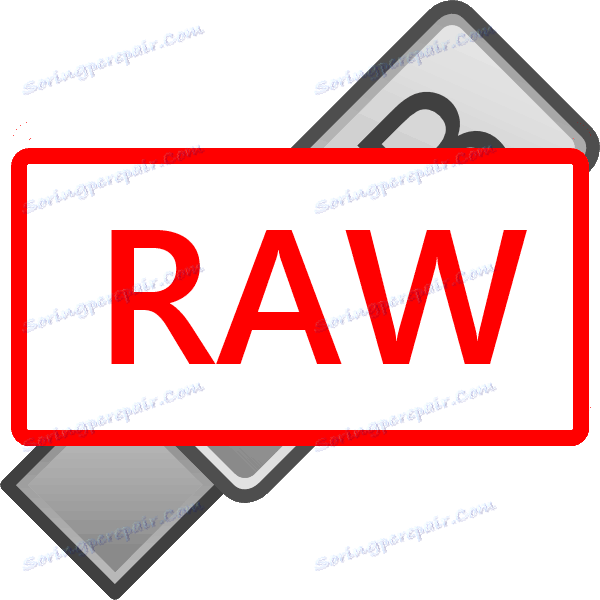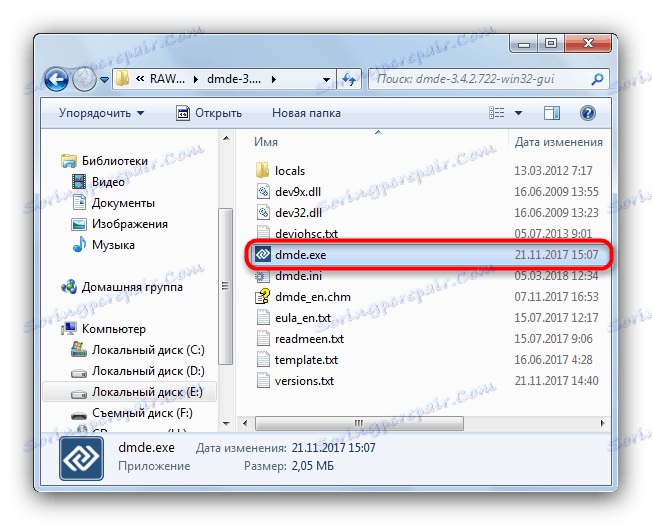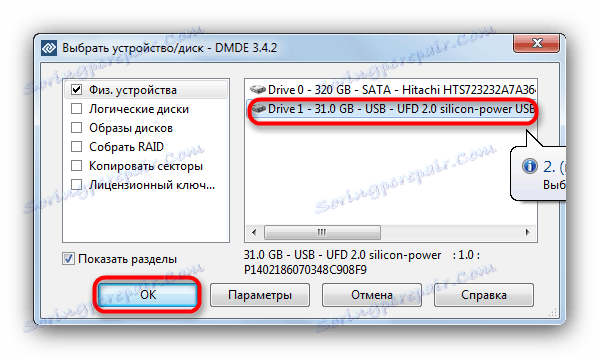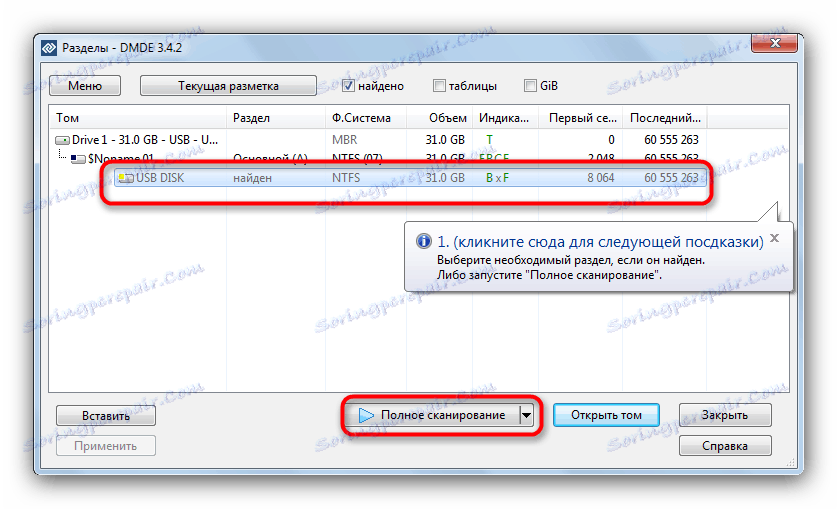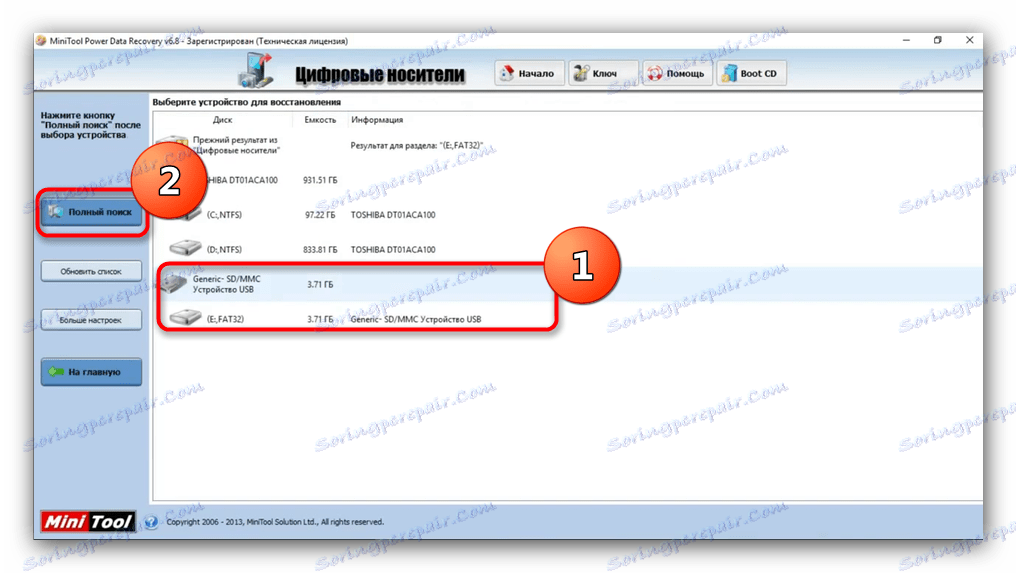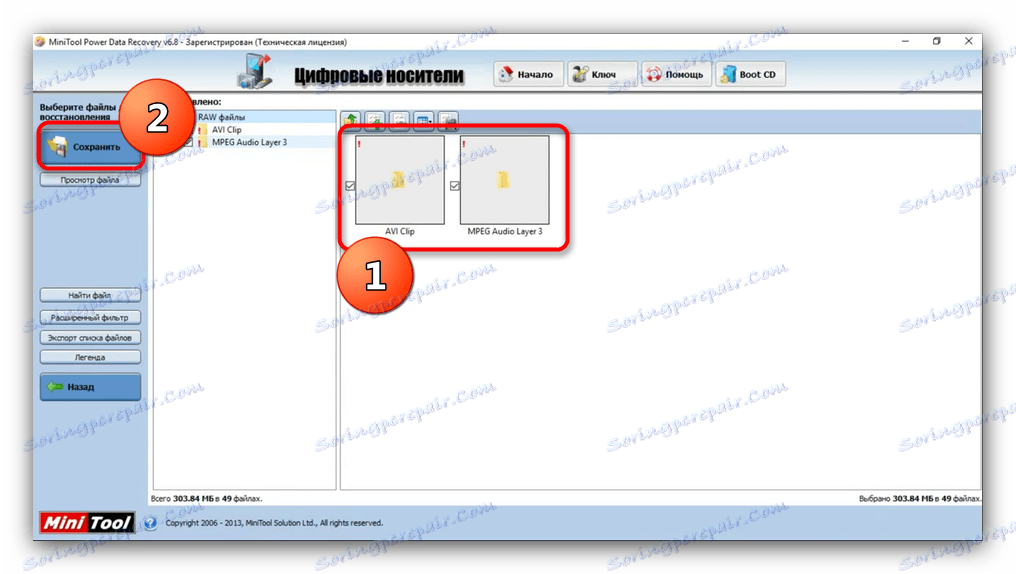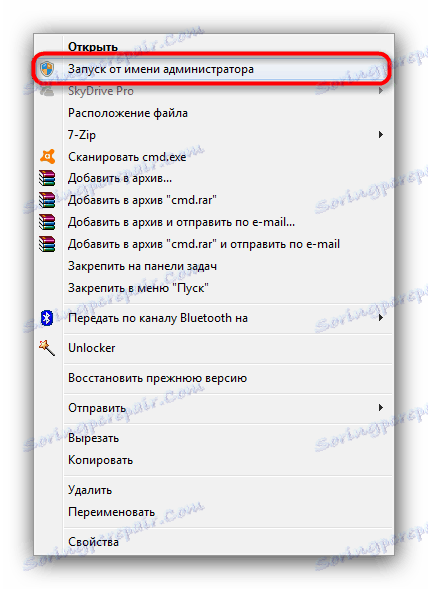Як виправити файлову систему RAW на флешці
Іноді при підключенні флешки до комп'ютера можна зіткнутися з повідомленням про необхідність її форматування, і це при тому, що раніше вона працювала без збоїв. Накопичувач може відкриватися і показувати файли, однак з дивацтвами (незрозумілі символи в назвах, документи в дивовижних форматах, і т. Д.), А якщо зайти в властивості, можна побачити, що файлова система перетворилася в незрозумілий RAW, і флешки не форматується стандартними засобами. Сьогодні ми розповімо вам, як впоратися з проблемою.
зміст
Чому файлова система стала RAW і як повернути попередню
У загальних рисах, проблема носить той же характер, що і поява RAW на жорстких дисках - внаслідок збою (програмного або апаратного) ОС не може визначити тип файлової системи флешки.
Забігаючи наперед, відзначимо, що єдиний спосіб повернути накопичувача працездатність - відформатувати його сторонніми додатками (більш функціональними, ніж вбудовані засоби), однак при цьому збережені на ньому дані будуть втрачені. Тому, перш ніж приступати до радикальних заходів, варто спробувати витягти звідти інформацію.
Спосіб 1: DMDE
Незважаючи на невеликий розмір, ця програма має як потужними алгоритмами пошуку і відновлення втрачених даних, так і солідними можливостями з управління накопичувачами.
- Програма не вимагає установки, тому відразу ж запускайте її виконуваний файл - dmde.exe.
![Запустити виконуваний файл DMDE для вирішення проблеми з RAW на флешці]()
При запуску виберіть мову, російську зазвичай позначений за замовчуванням.
![Вибір мови програми DMDE для вирішення проблеми з RAW на флешці]()
Потім потрібно прийняти ліцензійну угоду, щоб продовжити роботу.
- У головному вікні виберіть ваш накопичувач.
![Вибір накопичувача в DMDE для вирішення проблеми з RAW на флешці]()
Орієнтуйтеся за обсягом. - У наступному віконці відкриються розпізнані програмою розділи.
![Повне сканування розділу флешки в DMDE для вирішення проблеми з RAW на флешці]()
Клацніть по кнопці «Повне сканування». - Розпочнеться перевірка носія на наявність втрачених даних. Залежно від ємності флешки, процес може зайняти тривалий час (до кількох годин), так що запасіться терпінням і намагайтеся не використовувати комп'ютер для інших завдань.
- Після закінчення процедури з'явиться діалогове вікно, в якому потрібно поставити галочку навпроти пункту «Пересканіровать поточну файлову систему» і підтвердити натисканням на «ОК».
- Це також досить тривалий процес, але він повинен закінчитися швидше, ніж первинне сканування. В результаті з'явиться віконце зі списком знайдених файлів.
![Відновити файли в DMDE для вирішення проблеми з RAW]()
Через обмеження безкоштовної версії відновлення за тек неможливо, тому доведеться виділяти по одному файлу, викликати контекстне меню і звідти вже відновлювати, з вибором місця зберігання.
Будьте готові до того, що деякі файли відновити не вийде - ділянки пам'яті, де вони зберігалися, були безповоротно перезаписані. Крім того, відновлені дані напевно доведеться перейменовувати, оскільки DMDE дає таких файлів випадково згенеровані імена.
- Закінчивши з відновленням, можна форматувати флешку засобами ДМДЕ або будь-яким способом із запропонованих в статті нижче.
Детальніше: Чи не форматується флешка: способи вирішення проблеми
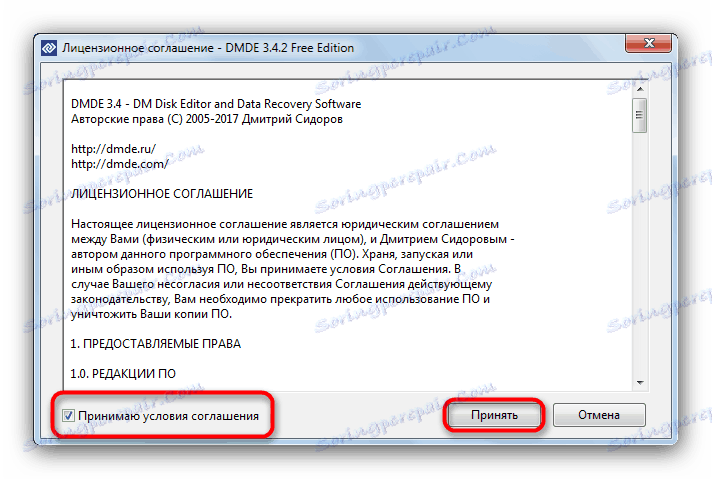

Єдиним недоліком цього способу можна вважати обмеження можливостей безкоштовної версії програми.
Спосіб 2: MiniTool Power Data Recovery
Ще одна потужна програма для відновлення файлів , Яка здатна допомогти вирішити і нашу сьогоднішню задачу.
- Запускайте програму. Насамперед потрібно вибрати тип відновлення - в нашому випадку «Відновлення цифрових носіїв».
- Потім виділяйте вашу флешку - як правило, знімні флеш-накопичувачі виглядають в програмі так.
![Вибір флешки і повного типу пошуку в MiniTool Power Data Recovery для вирішення проблеми з RAW]()
Виділивши флешку, натискайте «Повний пошук». - Програма почне глибокий пошук зберігалася на накопичувачі інформації.
![Повний пошук файлів на флешці MiniTool Power Data Recovery для вирішення проблеми з RAW]()
Коли процедура закінчиться, виберіть потрібні вам документи і натискайте на кнопку «Зберегти».![Відновлення файлів через MiniTool Power Data Recovery для вирішення проблеми з RAW]()
Зверніть увагу - внаслідок обмежень безкоштовної версії доступное відновлюваного файлу дорівнює 1 Гб! - Наступний крок - вибір місця, куди потрібно зберегти дані. Як підказує вам сама програма, краще скористатися жорстким диском.
- Проробивши необхідні дії, закривайте програму і форматуйте флешку в будь-яку відповідну вам файлову систему.
Читайте також: Яку файлову систему вибрати для флешки
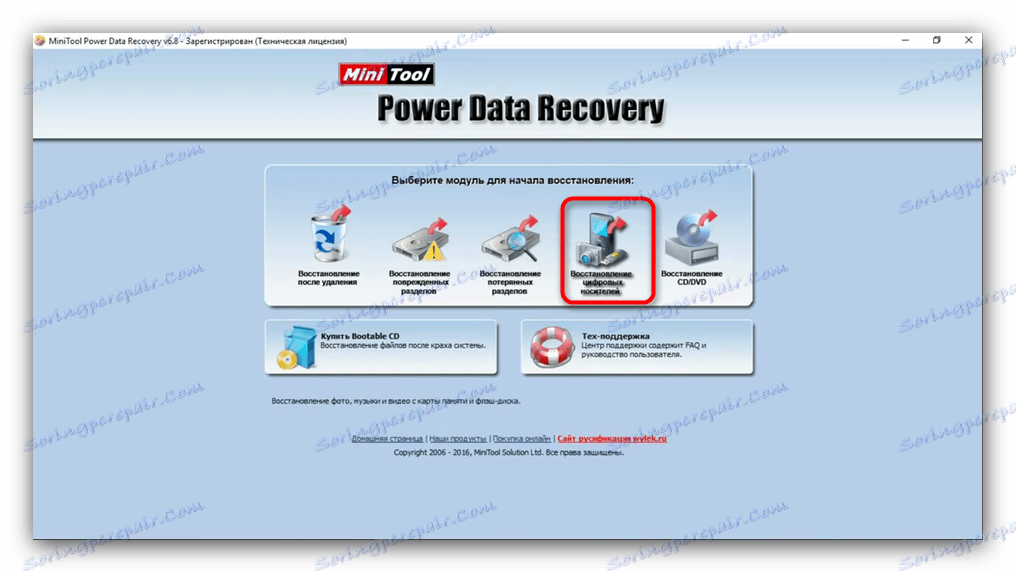
Як і DMDE, MiniTool Power Data Recovery - програма платна, у вільній версії присутні обмеження, однак для швидкого відновлення файлів невеликих обсягів (текстових документів або фотографій) можливостей безкоштовного варіанту цілком достатньо.
Спосіб 3: Утиліта chkdsk
У деяких випадках відображення файлової системи RAW може статися через випадковий збій. Його можна ліквідувати, відновивши карту розділів пам'яті флешки за допомогою «Командного рядка».
- Запустіть «Командний рядок». Для цього пройдіть по шляху «Пуск» - «Всі програми» - «Стандартні».
![Запуск командного рядка для виклику утиліти chkdsk для вирішення проблеми з РАВ]()
Клацніть правою кнопкою миші по «Командний рядок» і виберіть у контекстному меню опцію «Запуск від імені адміністратора».![Запуск командного рядка в режимі адміністратора для виклику утиліти chkdsk для вирішення проблеми з РАВ]()
Також можна скористатися методами, описаними в цієї статті . - Пропишіть команду
chkdsk X: /r, тільки замість «X» напишіть букву, під якою в Віндовс відображається ваша флешка. - Утиліта перевірить флешку, і якщо проблема полягає у випадковому збої, то зможе усунути наслідки.
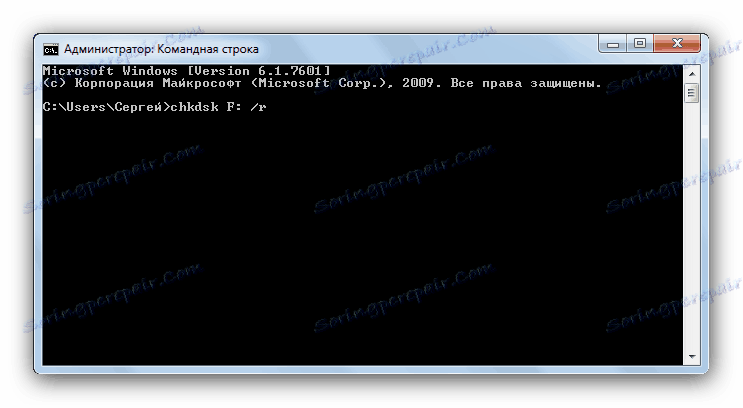
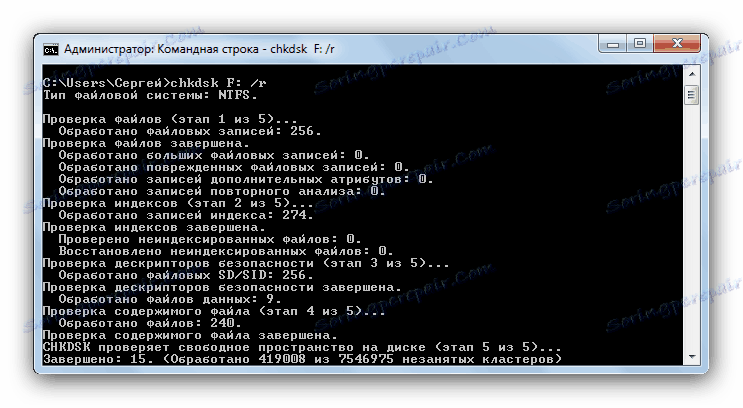
У разі якщо ви бачите повідомлення «Chkdsk неприпустимий для дисків RAW», варто спробувати використовувати Способи 1 і 2, розглянуті вище.
Як бачимо, прибрати файлову систему RAW на флешці дуже просто - маніпуляції не вимагають якихось позамежних навичок.